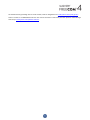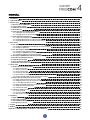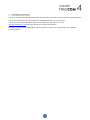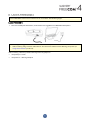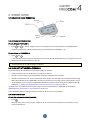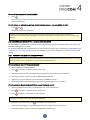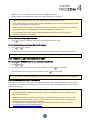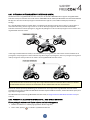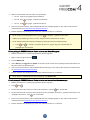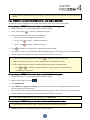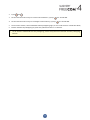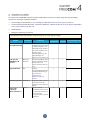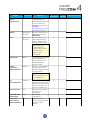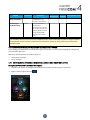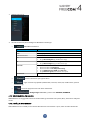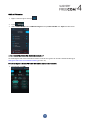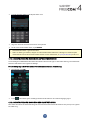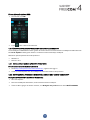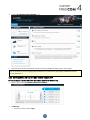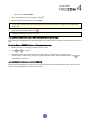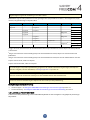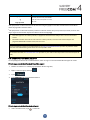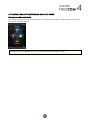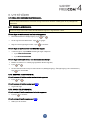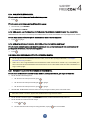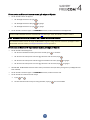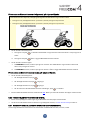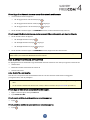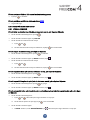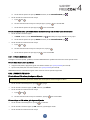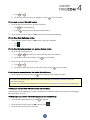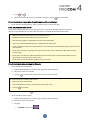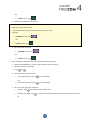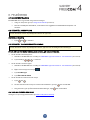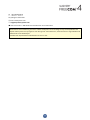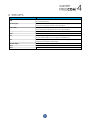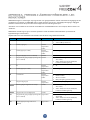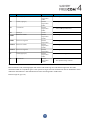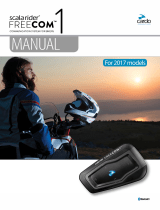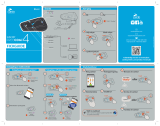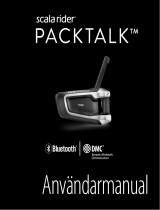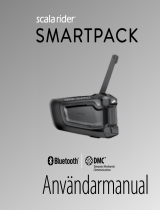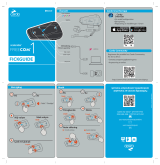INNEHÅLL
1. Introduktion 4
2. Ladda FREECOM4 5
3. Komma igång 6
3.1 Bekanta dig med FREECOM4 6
3.2 Stänga Av/På enheten 6
3.3 Olika sätt att använda FREECOM4 6
3.4 Basfunktioner 6
3.5 Parkoppla din enhet till Bluetooth-enheter 7
3.5.1 Parkopplar med enhetsknapparna 7
3.5.2 Parkoppla med röstassisterad meny 8
3.6 Parkoppla Bluetooth-intercom 8
3.6.1 3-vägs och 4-vägs Bluetooth intercom-samtal 9
3.6.2 Parkoppla Bluetooth intercom till icke-Cardo-enheter 9
3.6.3 Parkoppla Bluetooth intercom till icke-Cardo-enheter. 11
4. Innan du kör 13
4.1 För att konfigurera FREECOM4 med SmartSet-appen 15
4.1.1 Konfigurera FREECOM4 basinställningar med SmartSet-appen 15
4.1.2 Konfigurera FM-radion 16
4.2 För att konfigurera FREECOM4 med Cardo Community 19
4.2.1 Installerar Cardo Updater på datorn 19
4.2.2 Konfigurera FREECOM 4 basinställningar med Cardo Community 19
4.2.3 Konfigurera FM-radion med Cardo Community 20
4.3 Konfigurera FREECOM 4 med Röstmenykonfigurering 21
4.4 Använda parallell ljudströmning 21
4.5 Ljudkälla prioriteringar 22
4.6 Ange standardmobiltelefon 23
4.7 Kontrollera batteristatus med SmartSet-appen 24
5. Ute på vägen 25
5.1 Ringa och besvara telefonsamtal 25
5.1.1 Ringa telefonsamtal 25
5.1.2 Besvara telefonsamtal 25
5.1.3 Avvisa telefonsamtal 25
5.1.4 Avsluta telefonsamtal 26
5.1.5 Växla mellan två samtal på två mobiltelefoner parkopplade till enheten 26
5.1.6 Avsluta aktuellt samtal och växla till det andra samtalet 26
5.2 Ringa och besvara Bluetooth Intercom-samtal 26
5.2.1 Ringa ett Bluetooth Intercom 2-vägs samtal 26
5.2.2 Ringa Bluetooth 3-vägs eller 4-vägs intercom-samtal 27
5.2.3 Ta emot Bluetooth Intercom-samtal 28
5.2.4 Ringa ett Mobil/Bluetooth intercom-konferenssamtal 28
5.2.5 Bluetooth Intercom upptagetton 29
5.2.6 Click-To-Link samtal 29
5.3 Lyssna på musik och radio 30
5.3.1 Lyssna på musik 30
5.3.2 Lyssna på FM-radio 31
5.3.3 Dela musik och radio 33
6. Felsökning 35
6.1 Mjuk återställning 35
6.2 Återställ parkoppling 35
6.3 Återställ till fabriksinställningar 35
6.4 Vanliga frågor och svar 35
7. Support 36
8. Ordlista 37
Appendix A. FREECOM4 lägen och händelser - LED-indikationer 38
3

1. INTRODUKTION
Tack för att du väljer Cardo FREECOM4 Bluetooth® kommunikations- och underhållningssystem för motorcykelhjälmar.
Den här manualen beskriver de olika funktionerna i FREECOM 4 och hur man använder dem.
Vi önskar dig en fantastisk FREECOM4 upplevelse och uppmuntrar dig att skriva till oss på
support@cardosystems.com med frågor, förslag eller eventuella kommentarer.
Om du ännu inte har installerat FREECOM 4-enheten i hjälmen, installera den i enlighet med den medföljande
installationsguiden.
4

2. LADDA FREECOM4
Ladda FREECOM 4 batteriet minst 4 timmar innan du använder den för första gången.
Ladda FREECOM4:
1. Med den medföljande USB-kabeln, anslut datorn eller väggladdare till FREECOM 4 USB-porten.
● Laddning med väggladdare är snabbare än via en dators USB-port.
● Under laddning stängs enheten automatiskt av. För att använda enheten under laddning, sätt på den. (se
Stänga Av/På enheten på sidan 6).
Under laddning, indikerar lysdioden laddningsstatus enligt följande:
● röd lysdiod på - laddar
● röd lysdiod av - laddning komplett
5

3. KOMMA IGÅNG
3.1 BEKANTA DIG MED FREECOM4
3.2 STÄNGA AV/PÅ ENHETEN
För att sätta på FREECOM4:
● Tryck och i 1 sekund. Högtalaren spelar en stigande ton och ett röstmeddelande "Hej FREECOM4".
I alla batterilägen blinkar lysdioden blått tre gånger, vilket bekräftar att FREECOM 4 är på.
För att stänga av FREECOM4:
● Tryck och .
I alla batterilägen blinkar lysdioden rött tre gånger, vilket bekräftar att FREECOM 4 stängs av. Högtalaren spelar en
fallande ton och ett röstmeddelande "Hej då".
Ansluta enheten till en laddare stänger av enheten.
3.3 OLIKA SÄTT ATT ANVÄNDA FREECOM4
Du kan använda de olika funktionerna med någon av följande metoder:
● Trycka på en knapp eller en kombination av knappar på enheten.
● Använda SmartSet-appen på din mobiltelefon (när den är parkopplad med enheten).
● Använda den röstassisterade menyn i kombination med antingen enhetsknappar eller med VOX (röstaktivering).
VOX är för handhållen drift av FREECOM 4. Du kan säga ett ord eller en fras högt när den röstassisterade menyn
når den funktion du vill använda och FREECOM 4 utför denna funktion. Du kan också justera VOX-känslighet för
mikrofonen, se Konfigurera FREECOM4 basinställningar med SmartSet-appen på sidan 15
Lysdioder, toner och röstmeddelanden guidar dig när du använder funktionerna i FREECOM 4, som beskrivs i
FREECOM4 lägen och händelser - LED-indikationer på sidan 38.
Denna handbok beskriver lämpligast metod eller metoder för att använda varje funktion.
3.4 BASFUNKTIONER
För att höja volymen för aktuell ljudkälla:
● Tryck .
Med varje tryck, hörs en starkare signal i högtalaren till du når den maximala volymen, vilket indikeras av den
maximala volymtonen.
6

För att sänka volymen för aktuell ljudkälla:
● Tryck .
Med varje tryck, hörs en lägre signal i högtalaren till du når den minimala volymen, vilket indikeras av den
minimala volymtonen.
För att stänga av mikrofonen helt och sänka högtalarvolymen när en ljudkälla är aktiv:
● Tryck och .
En fallande ton spelas på högtalaren.
Automatic Gain Control (AGC) justerar automatiskt högtalarvolymen beroende på omgivningsbuller och
körhastighet. För att justera AGC-känslighet, se Konfigurera FREECOM4 basinställningar med SmartSet-appen på
sidan 15.
3.5 PARKOPPLA DIN ENHET TILL BLUETOOTH-ENHETER
Din FREECOM4 har två Bluetooth-kanaler för anslutning till Bluetooth-enheter som mobiltelefoner, GPS-enheter och
Bluetooth musikspelare med A2DP.
För att ansluta FREECOM4 till en Bluetooth-enhet, måste du först parkoppla dem i standby-läge (se FREECOM4 lägen
och händelser - LED-indikationer på sidan 38). Väl parkopplade, känner de automatiskt igen varandra när de är inom
räckhåll.
3.5.1 PARKOPPLAR MED ENHETSKNAPPARNA
Om du parkopplar mer än en enhet, rekommenderar Cardo att du parkopplar mobiltelefonen till kanal 1, och nästa
enhet (till exempel GPS, musikspelare eller nästa mobiltelefon) till kanal 2.
För att parkoppla kanal 1 till en mobiltelefon:
1. Aktivera Bluetooth på mobiltelefonen.
2. Tryck i 5 sekunder. Lysdioden blinkar rött och blått.
3. Sök efter Bluetooth-enheter på mobiltelefonen enligt beskrivningen i telefonens instruktioner.
4. Efter några sekunder registrerar telefonen FREECOM4. Markera den.
5. Uppmanas du ange en PIN-kod eller ett Lösenord ange 0000 (fyra nollor).
6. Telefonen bekräftar att parkopplingen har lyckats och lysdioden blinkar lila i 2 sekunder.
För att parkoppla Bluetooth kanal 2 till en annan Bluetooth-enhet:
1. Aktivera Bluetooth på enheten (t.ex. mobiltelefon, GPS-enhet, musikspelare).
2. Tryck i 5 sekunder. Lysdioden blinkar rött och blått.
3. Tryck två gånger. Lysdioden blinkar rött och grönt.
Parkopplar du en GPS-enhet, se till att du utför nästa steg.
4. Parkopplar du en GPS-enhet, tryck . Lysdioden blinkar långsammare.
5. På den enhet du parkopplar, sök efter Bluetooth-enheter (i enlighet med anvisningarna).
6. Efter några sekunder registrerar enheten din FREECOM4. Markera den.
7

7. Uppmanas du ange en PIN-kod eller ett Lösenord ange 0000 (fyra nollor).
8. Enheten bekräftar att parkopplingen lyckats och lysdioden blinkar lila i 2 sekunder.
● Slutförs inte parkopplingen inom 2 minuter, återgår enheten automatiskt till standby.
● Har du parkopplat två olika mobiltelefoner direkt till FREECOM4, ange en som standard för att ringa samtal
(se Ange standardmobiltelefon på sidan 23).
● Inte alla Bluetooth-mobiltelefoner sänder Bluetooth stereomusik (A2DP), även om telefonen har en MP3-
spelarfunktion. Hänvisa till mobiltelefonens användarhandbok för mer information.
● Inte alla Bluetooth GPS-enheter tillåter anslutning till Bluetooth ljudenheter. Hänvisa till din GPS
användarhandbok för mer information.
För att annullera parkopplingsprocessen:
● Tryck i 2 sekunder. Lysdioden slutar blinka rött och blått eller rött och grönt.
För att återställa all parkoppling av Bluetooth-enheter:
● Tryck och i 5 sekunder.
I alla batterilägen, blinkar lysdioden lila långsamt fem gånger, vilket bekräftar att parkopplingen återställts.
Återställa all parkoppling av Bluetooth-enheter återställer också all parkoppling av Bluetooth intercom.
3.5.2 PARKOPPLA MED RÖSTASSISTERAD MENY
För att parkoppla FREECOM4 med den röstassisterade menyn:
1. Tryck och .
2. När den röstassisterade menyn når "Avancerade funktioner", tryck på eller använd VOX.
3. När den röstassisterade menyn når önskat alternativ, tryck på eller använd VOX.
● För att återställa all Bluetooth-parkoppling, markera menyalternativet "Återställ mobil och GPS-parkoppling".
3.6 PARKOPPLA BLUETOOTH-INTERCOM
För att ansluta enheten till en annan enhet med Bluetooth-intercom, måste du först parkoppla deras kanaler. Väl
parkopplad, känner enheterna automatiskt igen varandra när de är inom räckhåll (siktlinje upp till 1,2 km/3900 ft
beroende på terräng).
● Parkoppla en kanal ersätter eventuell befintlig parkopplad enhet på kanalen med den nya enheten.
● Har du köpt FREECOM4 MultiSet, förpackningen innehåller två förkopplade enheter konfigurerade att
kommunicera på Kanal A.
● FREECOM 4 är kompatibel med flera Cardo-modeller för Bluetooth intercom-samtal. Dessutom, är den
kompatibel med Schuberth SRC-System™. Intercom-räckvidden med andra modeller är begränsad till
avståndet för enheten med den kortare räckvidden.
För detaljer om hur du parkopplar och använder din FREECOM4 med andra Cardo-enheter, gå till
www.cardosystems.com/freecomcompatibility.
8

3.6.1 3-VÄGS OCH 4-VÄGS BLUETOOTH INTERCOM-SAMTAL
Förutom standard 2-vägs Bluetooth intercom-samtal, kan du använda FREECOM 4 för 3-vägs och 4-vägs Bluetooth
intercom-samtal på Cardo och icke-Cardo enheter. FREECOM 4 tillåter full-duplex Bluetooth intercom-kommunikation
för upp till 3 åkare eller 4 åkare/passagerare att kommunicera upp till 1,2 km/3900 ft i siktlinjen (beroende på
terräng).
En 3-vägs Bluetooth intercom, innebär att du är ansluten till två åkare/passagerare och var och en av dessa åkare är
endast anslutna till dig. Du kan ringa var och en av de två åkarna/passagerarna. Om du redan för ett Bluetooth
intercom-samtal med en åkare/passagerare, lägg bara till ytterligare en. Alla tre åkare/passagerare är nu ansluta i ett 3-
vägs Bluetooth intercom-samtal.
I ett 4-vägs intercom-konferenssamtal, är du ansluten till din passagerare, den andra åkaren är också ansluten till sin
passagerare, och passagerarna är också anslutna. Varje åkare ringer sin passagerare, och en av passagerarna ringer den
andra passageraren. Alla fyra åkare är nu ansluta i ett 4-vägs Bluetooth intercom-samtal.
Cardo rekommenderar att under ett 3-vägs eller 4-vägs intercom-konferenssamtal bör åkare endast vara anslutna
till ett Bluetooth intercom-samtal så att de fortsätter att höra mobiltelefon och GPS-meddelanden.
Genom att använda parallell ljudströmning, kan du också tala i ett 3-vägs eller 4-vägs Bluetooth intercom-samtal
samtidigt som du lyssnar på FM-radio. Bluetooth intercom-volymen förblir densamma, medan FM-radion spelar på en
lägre volym i bakgrunden.
För information om hur man ringer Bluetooth intercom-samtal, se Ringa och besvara Bluetooth Intercom-samtal på
sidan 26
3.6.2 PARKOPPLA BLUETOOTH INTERCOM TILL ICKE-CARDO-ENHETER
För att parkoppla enheten med Cardo-enheter med enhetsknapparna:
1. Bekräfta att enheten är i Standby-läge (lysdioden blinkar långsamt).
2. På din enhet, tryck på i 5 sekunder. Lysdioden blinkar rött.
9

3. Markera den Bluetooth intercom-kanal du vill parkoppla:
● Kanal A - tryck inte på någonting (standardkanal).
● Kanal B - tryck två gånger. Lysdioden blinkar blått.
● Kanal C - tryck tre gånger. Lysdioden blinkar lila.
4. På den andra Cardo-enheten, aktivera Bluetooth intercom parkopplingsläge (se den andra Cardo-enhetens
användarmanual på cardosystems.com/product-manuals/).
5. Enheten bekräftar att parkopplingen lyckats och lysdioden blinkar lila i 2 sekunder.
● För att annullera parkopplingsprocessen, tryck på i 2 sekunder. Lysdioden slutar blinka.
● Slutförs inte parkopplingen inom 2 minuter, återgår enheten automatiskt till standby.
● För att återställa Bluetooth intercom-parkoppling i Bluetooth intercom-parkopplingsläge:
● Tryck och i 2 sekunder. Lysdioden blinkar lila 5 gånger långsamt, vilket bekräftar att
parkopplingen har återställts.
För att parkoppla FREECOM4 med Cardo-enheter med SmartSetappen:
1. Bekräfta att enheten är i Standby-läge (lysdioden blinkar långsamt).
1. Öppna SmartSet-appen och tryck .
2. Tryck på Bluetooth.
3. Under Åkare, tryck Lägg till eller Ändra om du ändrar med vem kanalen är parkopplad) för önskad kanal och
följ anvisningarna på skärmmenyerna.
4. På den andra Cardo-enheten, aktivera Bluetooth intercom-läge (se den andra Cardo-enhetens användarmanual
på cardosystems.com/product-manuals/).
5. Enheten bekräftar att parkopplingen lyckats och lysdioden blinkar lila i 2 sekunder.
● För att återställa all Bluetooth intercom-parkoppling, tryck Radera alla.
För att parkoppla FREECOM4 med Cardo-enheter med den röstassisterade menyn:
1. Bekräfta att enheten är i Standby-läge (lysdioden blinkar långsamt).
2. Tryck och .
3. När den röstassisterade menyn når "Avancerade funktioner", tryck på eller använd VOX.
4. När den röstassisterade menyn når ditt önskade alternativ ("Parkoppla Intercom A", "parkoppla Intercom B", eller
"parkoppla Intercom C"), tryck eller använd VOX.
5. På den andra Cardo-enheten, aktivera Bluetooth intercom parkopplingsläge (se den andra Cardo-enhetens
användarmanual på cardosystems.com/product-manuals/).
6. Enheten bekräftar att parkopplingen lyckats och lysdioden blinkar lila i 2 sekunder.
10

● För att återställa all Bluetooth intersom-parkoppling, markera menyalternativet "Återställ Intercom-parkoppling
kanaler".
3.6.3 PARKOPPLA BLUETOOTH INTERCOM TILL ICKE-CARDO-ENHETER.
Cardo gateway gör det möjligt för Cardo-enheter kan ansluta till icke-Cardo-enheter via Bluetooth.
För att parkoppla FREECOM4 med icke-Cardo-enheter med enhetsknapparna:
1. Bekräfta att enheten är i Standby-läge (lysdioden blinkar långsamt).
2. På din enhet, tryck på i 5 sekunder. Lysdioden blinkar rött.
3. Markera den Bluetooth intercom-kanal du vill parkoppla:
● Kanal A - tryck inte på någonting (standardkanal).
● Kanal B - tryck två gånger. Lysdioden blinkar blått.
● Kanal C - tryck tre gånger. Lysdioden blinkar lila.
4. Tryck för att aktivera Cardo gateway. Lysdioden blinkar rött och blått.
5. På icke-Cardo-enheten, aktivera Bluetooth mobilt parkopplingsläge (se icke-Cardo-enhetens användarhandbok)
6. Enheten bekräftar att parkopplingen lyckats och lysdioden blinkar lila i 2 sekunder.
● För att annullera parkopplingsprocessen, tryck på i 2 sekunder. Lysdioden slutar blinka.
● Slutförs inte parkopplingen inom 2 minuter, återgår enheten automatiskt till standby.
● För att återställa Bluetooth intercom-parkoppling i Bluetooth intercom-parkopplingsläge:
● Tryck och i 2 sekunder. Lysdioden blinkar lila 5 gånger långsamt, vilket bekräftar att
parkopplingen har återställts.
För att parkoppla FREECOM4 med icke-Cardo-enheter med SmartSetappen:
1. Bekräfta att enheten är i Standby-läge (lysdioden blinkar långsamt).
2. Öppna SmartSet-appen och tryck .
3. Tryck på Bluetooth.
4. Under Åkare, tryck Lägg till eller Ändra om du ändrar med vem kanalen är parkopplad) för önskad kanal och
följ anvisningarna på skärmmenyerna.
5. På icke-Cardo-enheten, aktivera Bluetooth mobilt parkopplingsläge (se icke-Cardo-enhetens användarhandbok)
6. Enheten bekräftar att parkopplingen lyckats och lysdioden blinkar lila i 2 sekunder.
● För att återställa all Bluetooth intercom-parkoppling, tryck Radera alla.
För att parkoppla FREECOM4 med icke-Cardo-enheter med röstassisterad meny:
● När du använder röstassisterade menyer, parkopplar enheter automatiskt genom Kanal B.
1. Bekräfta att enheten är i Standby-läge (lysdioden blinkar långsamt).
11

2. Tryck och .
3. När den röstassisterade menyn når "Avancerade funktioner", tryck på eller använd VOX.
4. När den röstassisterade menyn når "Parkoppla Cardo Gateway", tryck på eller använd VOX.
5. På icke-Cardo-enheten, aktivera Bluetooth mobilt parkopplingsläge (se icke-Cardo-enhetens användarhandbok)
6. Enheten bekräftar att parkopplingen lyckats och lysdioden blinkar lila i 2 sekunder.
● För att återställa all Bluetooth intersom-parkoppling, markera menyalternativet "Återställ Intercom-parkoppling
kanaler".
12

4. INNAN DU KÖR
Få ut det mesta av FREECOM 4 genom att ändra inställningarna och anpassa enheten enligt dina egna personliga
preferenser, med någon av följande metoder:
● SmartSet App på iOS/Android (se För att konfigurera FREECOM4 med SmartSet-appen på sidan 15).
● Cardo Community på Windows/Mac - minimikrav- Windows® 7/Mac OS X 10.8 (se För att konfigurera FREECOM4
med Cardo Community på sidan 19).
● Enhetsknappar.
● Konfigurera röstmenyn på enheten.
Cardo rekommenderar anpassningar och inställningar innan du ger dig ut på vägen.
Objekt
Standardvärde Beskrivning
SmartSet App
(iOS/Android)
Cardo
Community
Röstmenykonfigurering
AGC-känslighet
(Av/Låg/Medium/Hög)
Medium AGC justerar automatiskt
högtalarvolymen beroende
på omgivningsbuller och
körhastighet. Till exempel,
när den är inställd på Låg
kommer högre
omgivningsbuller orsaka
volymökningen att
aktiveras på en högre nivå.
ü ü ü
Audio prioritet
(A2DP/Bluetooth
intercom)
Bluetooth
intercom
Prioritet för ljudkälla spelas
genom högtalarna. Musik
avbryts inte av ett
intercom-samtal, eller vice
versa.
ü ü ü
Bakgrundsljudnivå
N/A Ställer in
bakgrundsljudvolymen när
parallell ljudströmning är
på (se Parallell
ljudströmning
(Aktivera/Inaktivera)
nedan).
ü û û
Bluetooth eget namn
FREECOM 4 Anger det namn som visas
på telefonen när den
parkopplar och i SmartSet-
appen.
ü ü û
Click-to-Link-
inställningar
(Aktivera/Inaktivera)
Aktivera Spontant sätt att
omedelbart inleda one-on-
one intercom-samtal med
en annan Cardo
passagerare/åkare, utan att
parkopplas.
ü ü ü
13

Objekt
Standardvärde Beskrivning
SmartSet App
(iOS/Android)
Cardo
Community
Röstmenykonfigurering
Ladda ner senaste
firmware-
uppgraderingen
N/A Håll dig uppdaterad
genom att ladda ner
programvaruuppdateringar
när en ny version blir
tillgänglig (se Konfigurera
FREECOM 4
basinställningar med Cardo
Community på sidan 19.
û ü û
FM-band
Beroende på
din region
Om du är i Japan, markera
Japan. Annars, markera
Hela världen.
ü ü û
Språk
Beroende på
din region
Röst- meddelanden och
röstassisterade menyer
språk (se "Spoken Status
Announcements" nedan).
För att markera ett
språk utanför din
region, måste du först
ändra din region
genom Cardo
Community,
ü ü ü
Mobil prioritet
Mobil 1 Har du parkopplat enheten
till två mobiltelefoner,
måste du ange en som
standardtelefon för
utgående samtal.
ü û û
Parallell
ljudströmning
(Aktivera/Inaktivera)
Aktivera Du kan höra två ljudkällor
samtidigt. Till exempel,
höra GPS samtidigt som du
lyssnar på musik.
Begränsningar kan
gälla vid användning av
vissa iOS-enheter.
ü ü ü
RDS
(Aktivera/Inaktivera)
Inaktivera Radio Data System gör att
FM-stationen du lyssnar på,
automatiskt återgår till den
starkaste frekvensen när
signalen blir alltför svag.
ü ü ü
Ange kortnummer
Tom Förinställ telefonnummer
för automatisk
uppringning.
ü û
Ställ in 6 FM-radio
förinställningar
107,5 Förinställ FM
radiostationer.
ü ü û
Spoken Status
Announcements
(Aktivera/Inaktivera)
Aktivera Röstmeddelanden
informerar dig till vem eller
vilken enhet du är
ansluten.
ü ü ü
14

Objekt
Standardvärde Beskrivning
SmartSet App
(iOS/Android)
Cardo
Community
Röstmenykonfigurering
VOX-aktivering
(Aktivera/Inaktivera)
Aktivera Möjliggör röstaktivering av
vissa funktioner för
handsfree-användning.
ü ü ü
VOX-känslighet
(Låg/Medium/Hög)
Medium Justerar mikrofonens
känslighet för
röstaktivering när du kör.
Till exempel, i situationer
med hög ljudnivå, kräver
för lågt inställd VOX-
känslighet att du talar
högt.
ü ü ü
AGC och VOX prestanda varierar baserad på miljöförhållanden, inklusive körhastighet, hjälm och omgivningsbuller.
För förbättrad prestanda, minimera vindpåverkan på mikrofonen genom att stänga visiret och använd det stora
mikrofonskyddet.
4.1 FÖR ATT KONFIGURERA FREECOM4 MED SMARTSET-APPEN
Du kan konfigurera FREECOM 4 via mobiltelefonen genom att installera SmartSet-appen tillgänglig på Google Play
Store och Apple App Store.
Minimikrav operativsystemet för SmartSet-appen är:
● Android: 4.0 och högre
● IOS: 8 och högre
4.1.1 KONFIGURERA FREECOM4 BASINSTÄLLNINGAR MED SMARTSET-APPEN
Konfigurera FREECOM4 med SmartSet-appen:
1. Kontrollera att enheten är parkopplad till mobilenheten på vilken SmartSet-appen är installerad.
2. Öppna SmartSet-appen och tryck :
15

3. Följande skärm visas.
4. Använd korrekt meny för att konfigurera FREECOM 2 inställningar:
● - FREECOM4 -funktioner:
Grupp Beskrivning/alternativ
MIN ENHET
● Ändra Enhetsnamn.
SPRÅK
● Ange språk.
Röststatusmeddelanden
● Aktivera/inaktivera.
VOX
● Aktivera/inaktivera VOX-aktivering.
● Ange VOX-känslighet (låg, medium eller hög).
AGC
● Aktivera/inaktivera AGC-aktivering.
● Ange AGC-känslighet (låg, medium eller hög).
FUNKTIONER
● Aktivera/inaktivera Click-to-link.
● Aktivera/inaktivera IC till telefon.
● Aktivera/inaktivera Parallell ljudströmning.
● Ange A2DP/IC Priority (A2DP eller Intercom).
● Ange FM-band region (Hela världen eller Japan).
Återställtillfabrik
● Återställer enheten till fabriksstandard.
● - hantera enheter och passagerare/åkare.
● - anger nivån för varje ljudkälla (mobiltelefon, intercom, musik, FM, meddelanden, parallell
ljudströmning).
● - SmartSet-app preferenser och allmän information.
● - Vanliga frågor och svar, e-posta Cardo SUPPORT, FEEDBACK.
4.1.2 KONFIGURERA FM-RADION
FREECOM 4 har en inbyggd FM-radio med sex förinställningar och Radio Data System (RDS), som beskrivs i följande
avsnitt.
4.1.2.1 STÄLLA IN FM-BANDET
FM-bandfrekvensen är inställd på hela världen FM-frekvenser som standard. I Japan, måste du ändra FM-bandet.
16

Ställa in FM-bandet:
1. Öppna SmartSet-appen och tryck :
2. Tryck .
3. Under FUNKTIONER, skrolla till FM-band region och tryck Hela världen eller Japan allt efter behov.
4.1.2.2 KONFIGURERA FM-RADION MANUELLT
För att konfigurera FM-radions förinställda stationer manuellt eller genom att använda automatisk sökning (se
Konfigurera FM-radion med automatisk sökning på sidan 18).
För att konfigurera de sex FM-radio förinställda stationerna manuellt:
1. På startsidan, tryck FM.
17

2. Tryck önskad förinställning tills följande skärm visas:
3. Ange den önskade FM-stationens frekvens och tryck OK.
4. För att radera en förinställd station, tryck RADERA.
● Förinställd radiostation 1 går inte att radera.
● Under en sökning av stationer, skippas de raderade förinställda stationerna. Sökningen av stationer flyttar
automatiskt till nästa definierade förinställda station. För mer information, se Lyssna på FM-radio på sidan 31.
4.1.2.3 KONFIGURERA FM-RADION MED AUTOMATISK SÖKNING
Du kan konfigurera FREECOM 4 FM-radions förinställda stationer med hjälp av automatisk sökning, som automatiskt
lokaliserar FM-stationer och lagrar dem tillfälligt.
För att tillfälligt lagra de 6 förinställda FM-radiostationerna med Autosökning:
1. På startsidan, tryck FM.
2. Tryck . Förinställningarna är tillfälligt inställda till FM-stationer med starkast tillgänglig signal.
4.1.2.4 KONFIGURERA FM-RADIO RDS MED SMARTSET-APPEN
RDS tillåter FM-radion att automatiskt återgå till den starkaste frekvensen för FM-stationen du lyssnar på när signalen
blir alltför svag.
18

För att aktivera/inaktivera RDS:
1. På startsidan, tryck FM.
2. Tryck . RDS är aktiverad/inaktiverad.
4.2 FÖR ATT KONFIGURERA FREECOM4 MED CARDO COMMUNITY
Du kan konfigurera FREECOM 4-enheten genom att ansluta enheten till datorn med den medföljande USB-kabeln och
köra Cardo Updater samtidigt som datorn är ansluten till Cardo Communitys webbplats.
Minimikrav operativsystemet för Cardo Updater är:
● Windows® 7
● Mac OS X 10.8
4.2.1 INSTALLERAR CARDO UPDATER PÅ DATORN
För att installera Cardo Updater på datorn
1. Gå till http://cardosystems.com/cardo-community/, registrera och logga in.
2. Ladda ner Cardo Updater från den medföljande länken och installera den på datorn.
4.2.2 KONFIGURERA FREECOM 4 BASINSTÄLLNINGAR MED CARDO COMMUNITY
Konfigurera FREECOM4 med Cardo Community:
1. Kör Cardo Updater.
2. Med den medföljande USB-kabeln, anslut enheten till datorns USB-port.
3. Är det här första gången du ansluter enheten, visas Redigera min profil skärmen. Klicka INSTÄLLNINGAR.
19

4. Fönstret ALLMÄNNA INSTÄLLNINGAR visas:
5. Ange dina alternativ för varje funktion och hänvisa till de medföljande förklaringarna som en guide.
Finns en ny firmware version tillgänglig, följ instruktionerna på skärmen för att uppdatera FREECOM 4 med de
senaste funktionerna.
4.2.3 KONFIGURERA FM-RADION MED CARDO COMMUNITY
För att konfigurera de sex FM-radio förinställda med Cardo Community:
1. Skrolla ner till avsnittet FM-RADIOFÖRINSTÄLLNINGAR .
2. På FM-band:
● Om du är i Japan, markera Japan.
20
Sidan laddas ...
Sidan laddas ...
Sidan laddas ...
Sidan laddas ...
Sidan laddas ...
Sidan laddas ...
Sidan laddas ...
Sidan laddas ...
Sidan laddas ...
Sidan laddas ...
Sidan laddas ...
Sidan laddas ...
Sidan laddas ...
Sidan laddas ...
Sidan laddas ...
Sidan laddas ...
Sidan laddas ...
Sidan laddas ...
Sidan laddas ...
-
 1
1
-
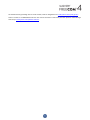 2
2
-
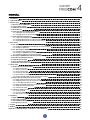 3
3
-
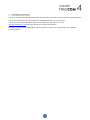 4
4
-
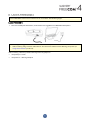 5
5
-
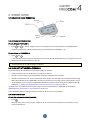 6
6
-
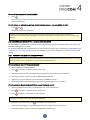 7
7
-
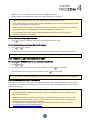 8
8
-
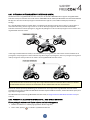 9
9
-
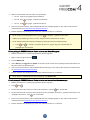 10
10
-
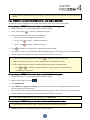 11
11
-
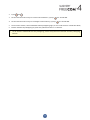 12
12
-
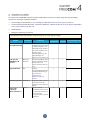 13
13
-
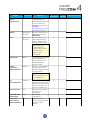 14
14
-
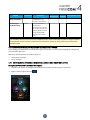 15
15
-
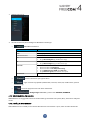 16
16
-
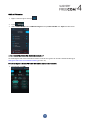 17
17
-
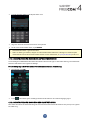 18
18
-
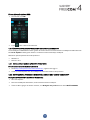 19
19
-
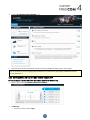 20
20
-
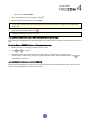 21
21
-
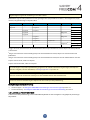 22
22
-
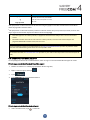 23
23
-
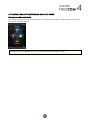 24
24
-
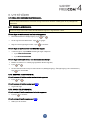 25
25
-
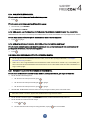 26
26
-
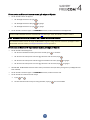 27
27
-
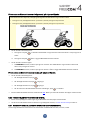 28
28
-
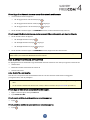 29
29
-
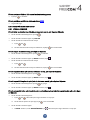 30
30
-
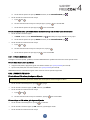 31
31
-
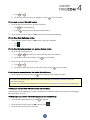 32
32
-
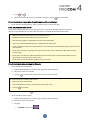 33
33
-
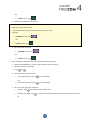 34
34
-
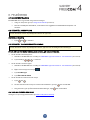 35
35
-
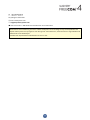 36
36
-
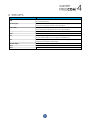 37
37
-
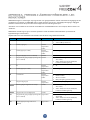 38
38
-
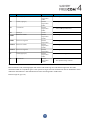 39
39
Relaterade papper
-
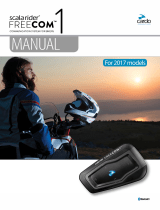 Cardo Systems Freecom 1 Användarmanual
Cardo Systems Freecom 1 Användarmanual
-
 Cardo Systems Smartpack Pocket Guide
Cardo Systems Smartpack Pocket Guide
-
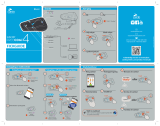 Cardo Systems Freecom 4 Pocket Guide
Cardo Systems Freecom 4 Pocket Guide
-
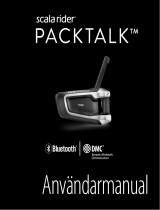 Cardo Systems PACKTALK Användarmanual
Cardo Systems PACKTALK Användarmanual
-
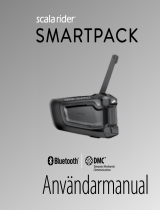 Cardo Systems Smartpack Användarmanual
Cardo Systems Smartpack Användarmanual
-
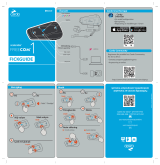 Cardo Systems Freecom 1 Pocket Guide
Cardo Systems Freecom 1 Pocket Guide
-
Cardo Systems SmartH Pocket Guide
-
 Cardo Systems SHO-1 Användarmanual
Cardo Systems SHO-1 Användarmanual
-
 Cardo Systems G9 Användarmanual
Cardo Systems G9 Användarmanual
-
Cardo Systems SmartH Användarmanual